सारांश:यह पोस्ट गैर-आरंभिक डिस्क को ठीक करने और समस्या के पीछे के कारणों के बारे में बात करती है। यह मैक पर iBoysoft डेटा रिकवरी के साथ मैक पर अप्रारंभीकृत डिस्क से डेटा पुनर्प्राप्त करने के लिए एक ट्यूटोरियल भी प्रदान करता है।

अपने Mac में डिस्क प्लग इन करते समय, आप डिस्क यूटिलिटी में इसे अप्रारंभीकृत के रूप में दिखा सकते हैं, और इसे बिल्कुल भी माउंट नहीं किया जा सकता है। यह समस्या आमतौर पर बाहरी हार्ड ड्राइव के साथ होती है, जिसका उपयोग मैक की डिस्क क्षमता को बढ़ाने या महत्वपूर्ण फाइलों या संपूर्ण डिस्क का बैकअप बनाने के लिए किया जाता है। एक बार जब स्टोरेज डिवाइस मैक पर शुरू नहीं हो जाता है, तो आपके पास उस पर संग्रहीत डेटा के टन तक पहुंच नहीं होगी।
चिंता मत करो। यह पृष्ठ आपको उन सभी विवरणों और ट्यूटोरियल को दिखाएगा जो आप आरंभिक डिस्क के बारे में परवाह करते हैं।
सामग्री की तालिका:
- 1. भाग 1. मैक पर अप्रारंभीकृत डिस्क का क्या अर्थ है
- 2. भाग 2. मैक पर अप्रारंभीकृत डिस्क से खोए हुए डेटा को कैसे पुनर्प्राप्त करें
- 3. भाग 3. मैक पर आरंभिक डिस्क को कैसे ठीक करें
- 4. भाग 4. मैक पर डिस्क को इनिशियलाइज़ क्यों नहीं किया जाता है
- 5. भाग 5. मैक पर डिस्क को इनिशियलाइज़ कैसे करें
- 6. Mac पर आरंभिक डिस्क से डेटा पुनर्प्राप्त करने के बारे में अक्सर पूछे जाने वाले प्रश्न
भाग 1. Mac पर अप्रारंभीकृत डिस्क का क्या अर्थ है
पहली बार उपयोग करने के लिए डिस्क को इनिशियलाइज़ करने की आवश्यकता होने पर चिंता करने की कोई आवश्यकता नहीं है। एक नई डिस्क के लिए, अप्रारंभीकृत स्थिति का अर्थ है कि यह सक्रिय नहीं हुई है और उपयोग के लिए तैयार नहीं है। डिस्क को इनिशियलाइज़ करने के लिए, मैक स्टोरेज डिवाइस के वेरिएबल को अपनी भाषा में एक शुरुआती वैल्यू असाइन करता है।
लेकिन यह इतना आशावादी नहीं है जब उपयोग में आने वाली डिस्क को अप्रारंभीकृत किया जाता है। कुछ मैक उपयोगकर्ता पाते हैं कि ऐप्पल एसएसडी डिस्क उपयोगिता में शुरू नहीं हुआ है। और ऐसी प्रतिक्रिया भी है जो कहती है कि बाहरी ड्राइव अप्रारंभीकृत हो जाती है और पहले की तरह काम नहीं कर रही है।
जो भी हो, जब कोई डिस्क प्रारंभ नहीं होती है, तो आप इसे नहीं खोल सकते हैं, और संग्रहीत सभी डिस्क डेटा पहुंच योग्य नहीं है। गंभीरता से, डेटा खोने का जोखिम है। इसलिए, यह अनुशंसा की जाती है कि आगे कोई भी कदम उठाने से पहले एक प्रारंभिक डिस्क से डेटा पुनर्प्राप्त करें।
मैक पर आरंभिक डिस्क को समझने में अधिक लोगों की सहायता करने के लिए इस पोस्ट को साझा करें।
भाग 2. मैक पर अप्रारंभीकृत डिस्क से खोए हुए डेटा को कैसे पुनर्प्राप्त करें
सच तो यह है कि जब डिस्क आरंभिक नहीं हो जाती है, तब भी उस पर संग्रहीत डेटा मौजूद रहता है लेकिन पहुंच योग्य नहीं हो जाता है। इसके अलावा, जब तक डिस्क डेटा को अधिलेखित नहीं किया जाता है, तब तक इसे वापस पाना संभव है।
Mac पर अप्रारंभीकृत डिस्क से डेटा पुनर्प्राप्त करने के लिए
मैक पर गैर-आरंभिक डिस्क से डेटा पुनर्प्राप्त करने के लिए, iBoysoft Mac डेटा रिकवरी, पेशेवर मैक डेटा रिकवरी सॉफ़्टवेयर, सहायक होगा।
मैक के लिए iBoysoft डेटा रिकवरी न केवल अप्रारंभीकृत AppleAPFSMedia से डेटा पुनर्प्राप्त कर सकता है, बल्कि WD My Passport ड्राइव, Seagate बाहरी हार्ड ड्राइव, sd कार्ड, आदि सहित गैर-आरंभिक बाहरी हार्ड डिस्क से डेटा पुनर्प्राप्त कर सकता है। यह लगभग सभी फ़ाइल प्रकारों की पुनर्प्राप्ति का समर्थन करता है, जैसे हटाई गई फ़ाइलें, फ़ोटो पुनर्प्राप्ति, वीडियो, ऑडियो, दस्तावेज़, ईमेल पुनर्प्राप्ति, आदि।
अप्रारंभिक डिस्क से डेटा पुनर्प्राप्त करने के लिए चरणों का पालन करें :
चरण 1 :मैक के लिए iBoysoft डेटा रिकवरी डाउनलोड करें और लॉन्च करें।
चरण 2 :अप्रारंभीकृत डिस्क चुनें, और डिस्क को स्कैन करने के लिए "अगला" क्लिक करें।

चरण 3 :स्कैनिंग परिणामों का पूर्वावलोकन करें, अपनी ज़रूरत की फ़ाइलें चुनें, फिर "पुनर्प्राप्त करें" पर क्लिक करें और पुनर्प्राप्त फ़ाइलों को संग्रहीत करने के लिए एक अलग स्थान निर्दिष्ट करें।

चरण 4 :यह सुनिश्चित करने के लिए आगे बढ़ें कि आपको सभी फाइलें वापस मिल गई हैं।
यदि आपने मैक हार्ड ड्राइव डेटा रिकवरी सॉफ़्टवेयर पर प्रारंभिक डिस्क से सफलतापूर्वक डेटा पुनर्प्राप्त कर लिया है, तो आप इसे उन लोगों के साथ साझा कर सकते हैं जो आपके जैसी ही समस्या का सामना करते हैं।
क्या अधिक है, iBoysoft डेटा रिकवरी सॉफ़्टवेयर स्वरूपित ड्राइव, अपठनीय ड्राइव, अनमाउंट ड्राइव, अप्राप्य ड्राइव, हटाई गई फ़ाइलें, और खोए हुए विभाजन आदि से डेटा पुनर्प्राप्त कर सकता है। यह 10.13 सिएरा से 12 मोंटेरे तक मैक ऑपरेटिंग सिस्टम और 10.7 से ओएस एक्स के साथ पूरी तरह से संगत है। Lion to 10.11 EI Capitan और M1, M1 Pro, और M1 Max चिप्स से लैस Mac पर ठीक काम करता है।
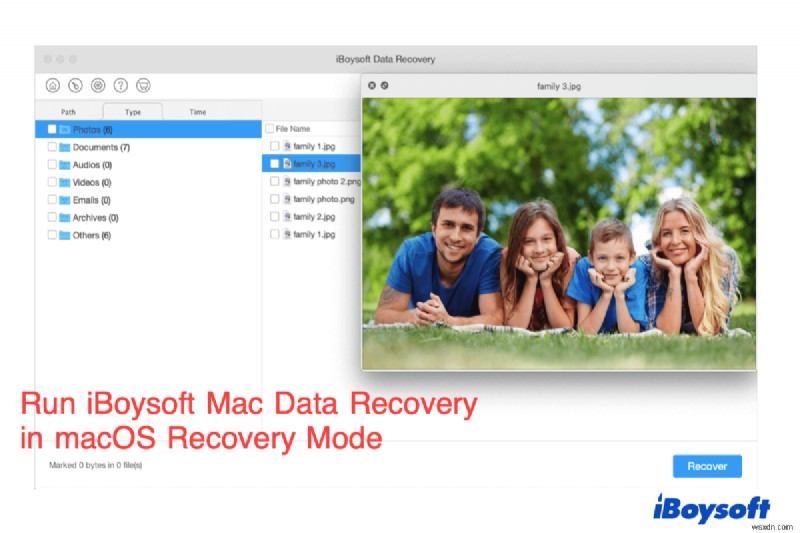
मैकोज़ रिकवरी मोड में iBoysoft डेटा रिकवरी कैसे चलाएं?
यदि आप Apple SSD ड्राइव से डेटा रिकवर करना चाहते हैं, तो आपको अपने Mac को रिकवरी मोड में बूट करना होगा, फिर खोए हुए डेटा को स्कैन करने और पुनर्स्थापित करने के लिए iBoysoft डेटा रिकवरी का उपयोग करें। और पढ़ें>>
भाग 3. मैक पर अप्रारंभीकृत डिस्क को कैसे ठीक करें
मैक पर गैर-आरंभिक डिस्क से डेटा पुनर्प्राप्त करने के बाद, आप डेटा खोने की चिंता किए बिना स्टोरेज मीडिया को ठीक करने के लिए आगे बढ़ सकते हैं। कुछ सिद्ध तरीके हैं, मैक पर इनिशियलाइज़ नहीं हुई डिस्क के समस्या निवारण के लिए उन्हें एक-एक करके लागू करें।
मैक पर एक प्रारंभिक डिस्क को ठीक करने के लिए आप एक वीडियो ट्यूटोरियल का अनुसरण कर सकते हैं।

विधि 1. कनेक्शन जांचें
आप अपने मैक से अप्रारंभीकृत डिस्क को सुरक्षित रूप से हटा सकते हैं और फिर यह देखने के लिए इसे फिर से प्लग कर सकते हैं कि क्या समस्या मौजूद है। और असंगत USB केबल या USB पोर्ट के साथ, Mac डिस्क को नहीं पढ़ सकता है। तो आप यह सुनिश्चित करने के लिए किसी अन्य USB केबल या USB पोर्ट का उपयोग कर सकते हैं कि डिस्क ठीक से कनेक्ट है।
विधि 2. मैक को पुनरारंभ करें
कोई फर्क नहीं पड़ता कि त्रुटि क्या होती है, इसे ठीक करने के लिए मैक को पुनरारंभ करने में कोई हानि नहीं है। यह जादू की तरह सब कुछ वापस सामान्य कर देगा। जब आप मैक को फिर से चालू करते हैं, तो यह देखने के लिए अपनी डिस्क को फिर से कनेक्ट करें कि क्या इसे खोला जा सकता है।
विधि 3. ड्राइवर को अपडेट करें
एक पुराना ड्राइवर भी डिस्क को पढ़ने योग्य नहीं बना सकता है और उसे इनिशियलाइज़ करने की आवश्यकता होती है। फिर, मैक पर ड्राइव को अपडेट करने से यह समस्या आसानी से हल हो सकती है।
चरण 1. ऐप्पल मेनू पर जाएं और "सिस्टम वरीयताएँ .." चुनें।
चरण 2. "सॉफ़्टवेयर अपडेट" पर क्लिक करें।
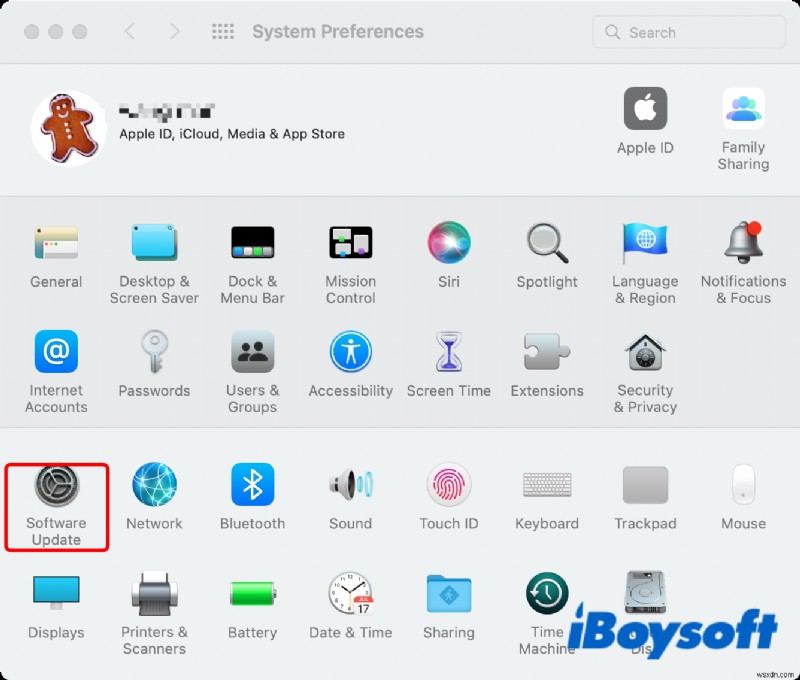
चरण 3. अपने सिस्टम और एप्लिकेशन के लिए उपलब्ध अपडेट की जांच करें।
विधि 4. डिस्क उपयोगिता में प्राथमिक उपचार चलाएं
मैक पर डिस्क यूटिलिटी एक बिल्ट-इन टूल है। यह Macintosh HD, बाहरी हार्ड डिस्क, USB ड्राइव, फ्लैश ड्राइव, SD कार्ड, आदि पर फ़ाइल सिस्टम त्रुटियों की जाँच और मरम्मत कर सकता है। आप इस निःशुल्क टूल के साथ अप्रारंभीकृत डिस्क को ठीक करने का प्रयास कर सकते हैं।
चरण 1. एप्लिकेशन> यूटिलिटीज> डिस्क यूटिलिटी पर जाएं।
चरण 2. बाएं साइडबार से अप्रारंभीकृत डिस्क का चयन करें और विंडो के शीर्ष पर प्राथमिक चिकित्सा पर क्लिक करें।

चरण 3. मरम्मत की प्रक्रिया समाप्त होने तक प्रतीक्षा करें और संपन्न पर क्लिक करें।
फिर आप डिस्क को अनप्लग कर सकते हैं और यह जांचने के लिए इसे फिर से प्लग कर सकते हैं कि त्रुटि ठीक हो गई है या नहीं। यदि बाहरी हार्ड ड्राइव पर डिस्क उपयोगिता विफल हो जाती है, तो कृपया अगले समाधान पर जाएँ।
विधि 5. macOS को फिर से इंस्टॉल करें
यदि आपके द्वारा macOS को अपग्रेड करने के बाद हार्ड डिस्क आरंभिक नहीं हो जाती है, तो आप त्रुटि को ठीक करने के लिए अपने Mac पर macOS को फिर से इंस्टॉल कर सकते हैं। मूल संस्करण में अपग्रेड या डाउनग्रेड करना। फिर आप डिस्क पर महत्वपूर्ण फाइलों का बैकअप ले सकते हैं और अपने पसंदीदा ऑपरेटिंग सिस्टम को स्थापित कर सकते हैं।
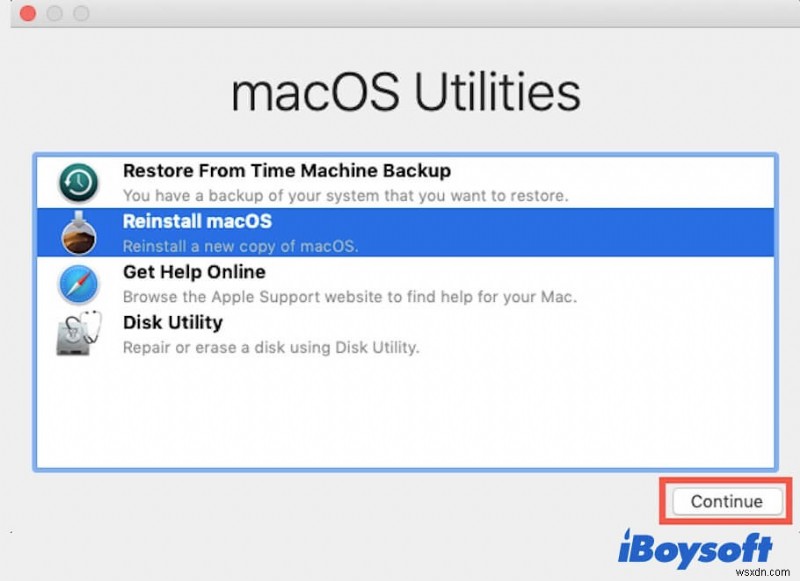
विधि 6. डिस्क को प्रारूपित करें
डिस्क को प्रारूपित करना सभी डेटा मिटा देता है। यदि गैर-आरंभिक डिस्क पर कोई महत्वपूर्ण फ़ाइलें संग्रहीत नहीं हैं, तो डिस्क को स्वरूपित करने से यह शीघ्रता से उपयोगी हो सकती है। आप मैक स्टार्टअप डिस्क को प्रारूपित कर सकते हैं और मैक पर बाहरी हार्ड ड्राइव को प्रारूपित कर सकते हैं, प्रक्रियाएं भिन्न होती हैं।

विधि 7. मरम्मत के लिए भेजें
उपरोक्त विधियों को लागू करने के बाद भी डिस्क को हल करने में असमर्थ, आरंभिक समस्या नहीं है? डिस्क में कुछ शारीरिक क्षति हो सकती है। आप आगे की सलाह के लिए हार्ड डिस्क को किसी पेशेवर स्थानीय मरम्मत कार्यालय को भेज सकते हैं।
विधि 8. एक प्रतिस्थापन पर विचार करें
यदि कई वर्षों से अप्रारंभीकृत ड्राइव का उपयोग किया गया है, तो डेटा हानि जैसी संभावित त्रुटियों से बचने के लिए एक नया खरीदने पर विचार करने का समय आ गया है। निपटान से पहले, खोई/हटाई गई फ़ाइलों को खोजने के लिए iBoysoft डेटा रिकवरी सॉफ़्टवेयर चलाएँ और किसी अन्य ड्राइव पर उसका बैकअप लें।
यदि उपरोक्त विधियों में से कोई एक मैक पर आपकी प्रारंभिक डिस्क को ठीक करने के लिए काम करता है, तो अधिक लोगों की सहायता के लिए इस पोस्ट को साझा करें!
भाग 4. मैक पर डिस्क को इनिशियलाइज़ क्यों नहीं किया जाता है
बहुत सारे कारण आपकी डिस्क को मैक पर आरंभिक नहीं बना देंगे। निम्नलिखित कुछ सामान्य कारण हैं।
- कनेक्शन समस्या
- शारीरिक क्षति
- अचानक बिजली गुल
- वायरस का हमला
- विभाजन क्षति या हानि
- खराब क्षेत्र
- फाइल सिस्टम भ्रष्टाचार
- फाइल सिस्टम असंगतता
भाग 5. मैक पर डिस्क को इनिशियलाइज़ कैसे करें
डिस्क आरंभीकरण प्रक्रिया मैक कंप्यूटर पर डेटा संग्रहण के लिए डिस्क तैयार करती है। केवल एक बाहरी हार्ड डिस्क के प्रारंभ होने के बाद ही आप इसे अलग-अलग वर्गों में विभाजित कर सकते हैं और इसे कुछ फ़ाइल सिस्टम के साथ प्रारूपित कर सकते हैं। फिर, आप विभिन्न फाइलों को डिस्क पर स्टोर कर सकते हैं।
एक डिस्क आरंभीकरण प्रक्रिया उस पर मौजूद सभी डेटा को मिटा देगी। इसलिए हम आपसे हमेशा यह जांचने के लिए कहते हैं कि आपके पास पूरी डिस्क बैकअप कॉपी है या मैक के लिए iBoysoft डेटा रिकवरी के साथ डेटा रिकवर करने के लिए।
मैक ऑपरेटिंग सिस्टम स्वचालित रूप से एक डिस्क का पता लगाता है जिसे डिस्क इनिशियलाइज़ेशन की आवश्यकता होती है और आपको त्रुटि संदेश के साथ डिस्क को इनिशियलाइज़ करने का संकेत देता है "आपके द्वारा डाली गई डिस्क इस कंप्यूटर द्वारा पढ़ने योग्य नहीं थी।"
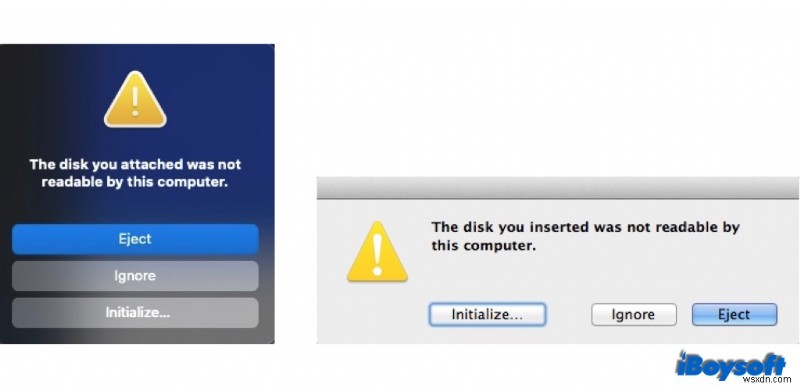
मैक पर डिस्क इनिशियलाइज़ेशन करने के लिए आप बस इनिशियलाइज़ बटन पर क्लिक कर सकते हैं और ऑनस्क्रीन विज़ार्ड का अनुसरण कर सकते हैं।
डिस्क आरंभीकरण प्रक्रिया को पूरा करने के लिए, आपको एक नाम (जिसे आप इस डिस्क की पहचान करते हैं) प्रदान करने की आवश्यकता है, एक योजना चुनें (आप कौन सी विभाजन तालिका पसंद करते हैं, GUID-GUID विभाजन तालिका या MBR-मास्टर बूट रिकॉर्ड), एक आकार सेट करें, और चुनें इस डिस्क के लिए एक प्रारूप (हार्ड डिस्क पर संग्रहीत डेटा को कैसे व्यवस्थित करें, जिसे APFS, HFS+, exFAT, आदि जैसे फ़ाइल सिस्टम के रूप में जाना जाता है)। आप विंडोज पीसी पर डिस्क प्रबंधन में डिस्क को इनिशियलाइज़ करें विकल्प पर क्लिक करके भी डिस्क को इनिशियलाइज़ कर सकते हैं।
निष्कर्ष
एक बार जब आपकी हार्ड डिस्क आरंभिक नहीं हो जाती है, तो डेटा अप्राप्य हो जाएगा, लेकिन इसका मतलब यह नहीं है कि डिस्क से डेटा खो गया है। डेटा हानि से बचने के लिए, आप सबसे पहले मैक के लिए iBoysoft डेटा रिकवरी चला सकते हैं ताकि आसानी से अप्रारंभीकृत डिस्क से डेटा पुनर्प्राप्त किया जा सके। फिर, आप ऊपर दिए गए ट्यूटोरियल का अनुसरण करके Apple SSD को अप्रारंभीकृत और बाहरी ड्राइव को अप्रारंभीकृत और Mac पर डिस्क को इनिशियलाइज़ करने के लिए ठीक कर सकते हैं।
अब, आप इस जानकारीपूर्ण और उपयोगी ट्यूटोरियल को साझा कर सकते हैं जिनके साथ एक ही समस्या है।
Mac पर अप्रारंभीकृत डिस्क से डेटा पुनर्प्राप्त करने के बारे में अक्सर पूछे जाने वाले प्रश्न
Qयदि मैं अपनी बाहरी हार्ड डिस्क को इनिशियलाइज़ करूँ तो क्या होगा? एबाहरी हार्ड ड्राइव को इनिशियलाइज़ करने के लिए इसे उपयोग करने के लिए तैयार करना है। यदि यह बिल्कुल नई हार्ड ड्राइव है, तो आरंभ करने के बाद, इसे एक फाइल सिस्टम के साथ सौंपा जाएगा। बाहरी हार्ड ड्राइव के लिए जो उपयोग में है, इसे प्रारंभ करने से उस पर सभी फाइलें साफ़ हो जाएंगी और आपको फ़ाइल सिस्टम, नाम और अन्य को फिर से असाइन करने की आवश्यकता होगी।
Qक्या डिस्क को इनिशियलाइज़ करने से Mac का डेटा मिट जाता है? एहां, डिस्क को इनिशियलाइज़ करने से उस पर संग्रहीत सारा डेटा मिट जाएगा। इसलिए, हमेशा यह अनुशंसा की जाती है कि जब आपकी ड्राइव अच्छी तरह से काम करे तो उसका बैकअप लें। जब आप पाते हैं कि आपकी बाहरी हार्ड ड्राइव शुरू नहीं हुई है, तो आप इसे शुरू करने से पहले इस पोस्ट में हमारे द्वारा प्रदान किए गए कुछ तरीकों को आजमा सकते हैं। शायद उनमें से एक बिना आरंभिक डिस्क को प्रयोग करने योग्य बनाने के लिए काम करता है।
QMac पर डेटा खोए बिना मैं डिस्क को इनिशियलाइज़ कैसे करूँ? एदुर्भाग्य से, डिस्क को इनिशियलाइज़ करना अप्रारंभीकृत ड्राइव को ठीक करने का अंतिम उपाय है, फिर आपको पहले चरण में iBoysoft डेटा रिकवरी के साथ अप्रारंभीकृत डिस्क से डेटा पुनर्प्राप्त करना चाहिए। फिर, आप मैक पर डेटा खोए बिना डिस्क को इनिशियलाइज़ करने के लिए आगे बढ़ सकते हैं।
